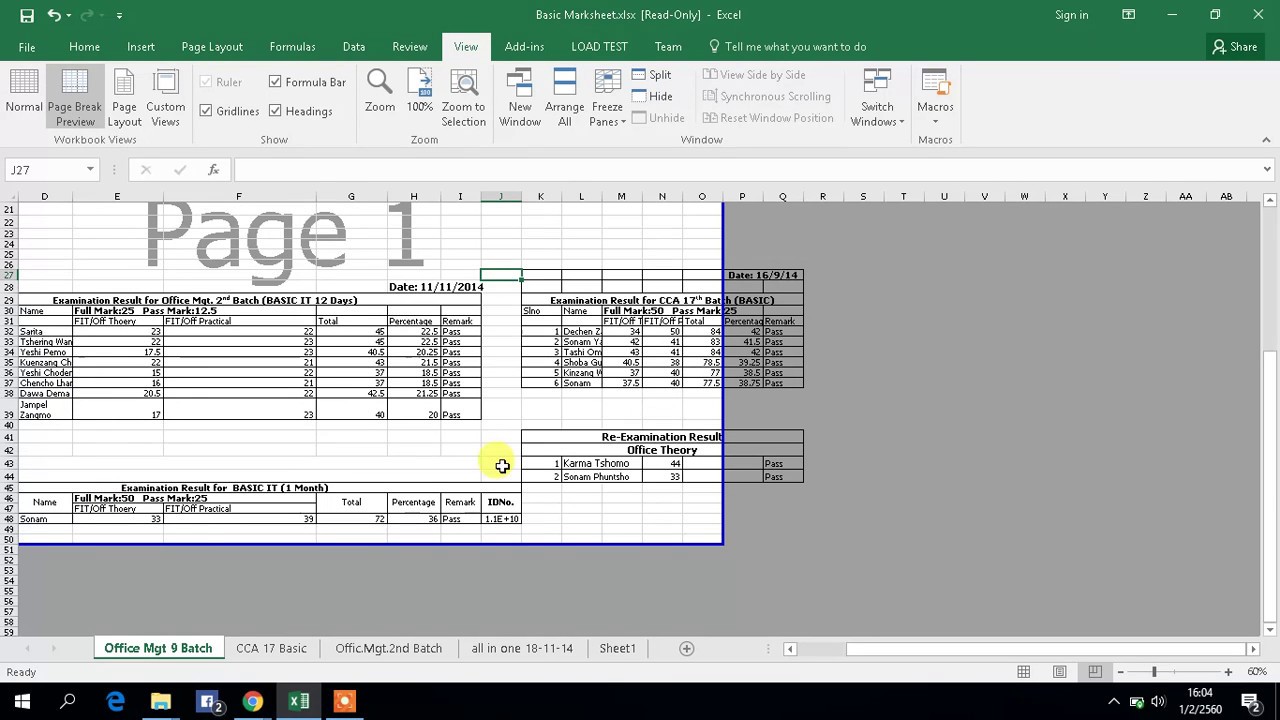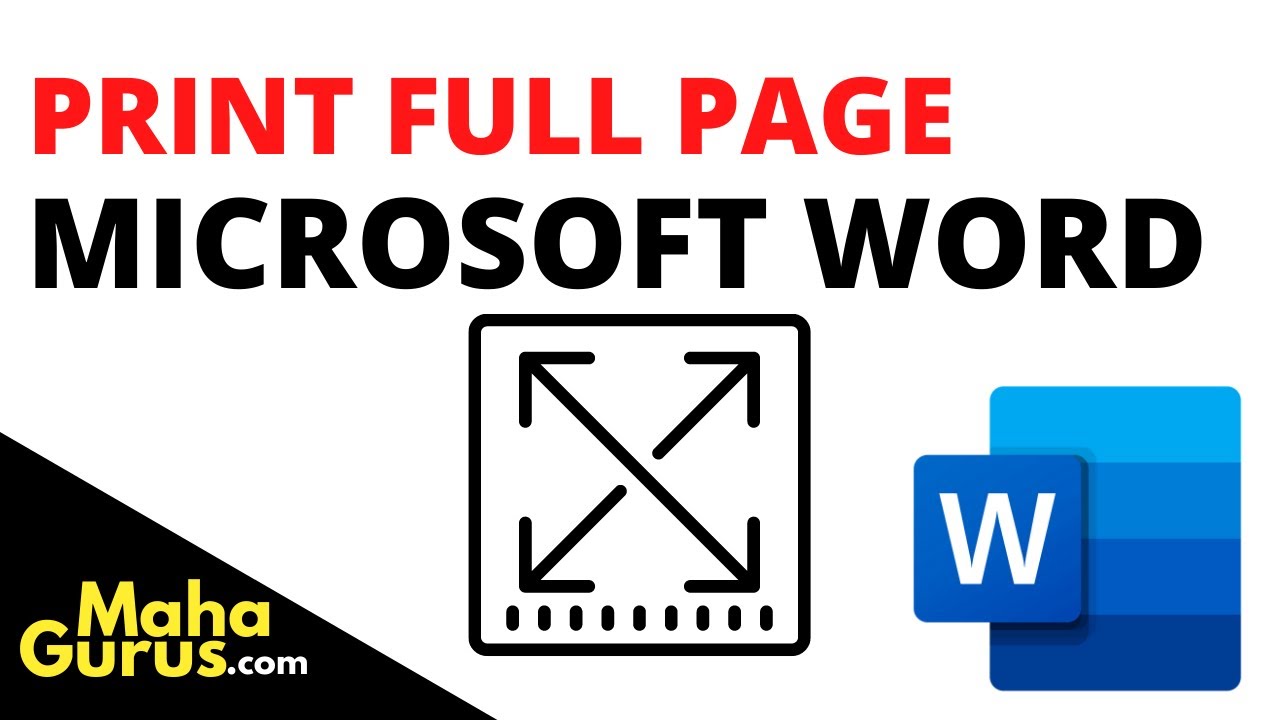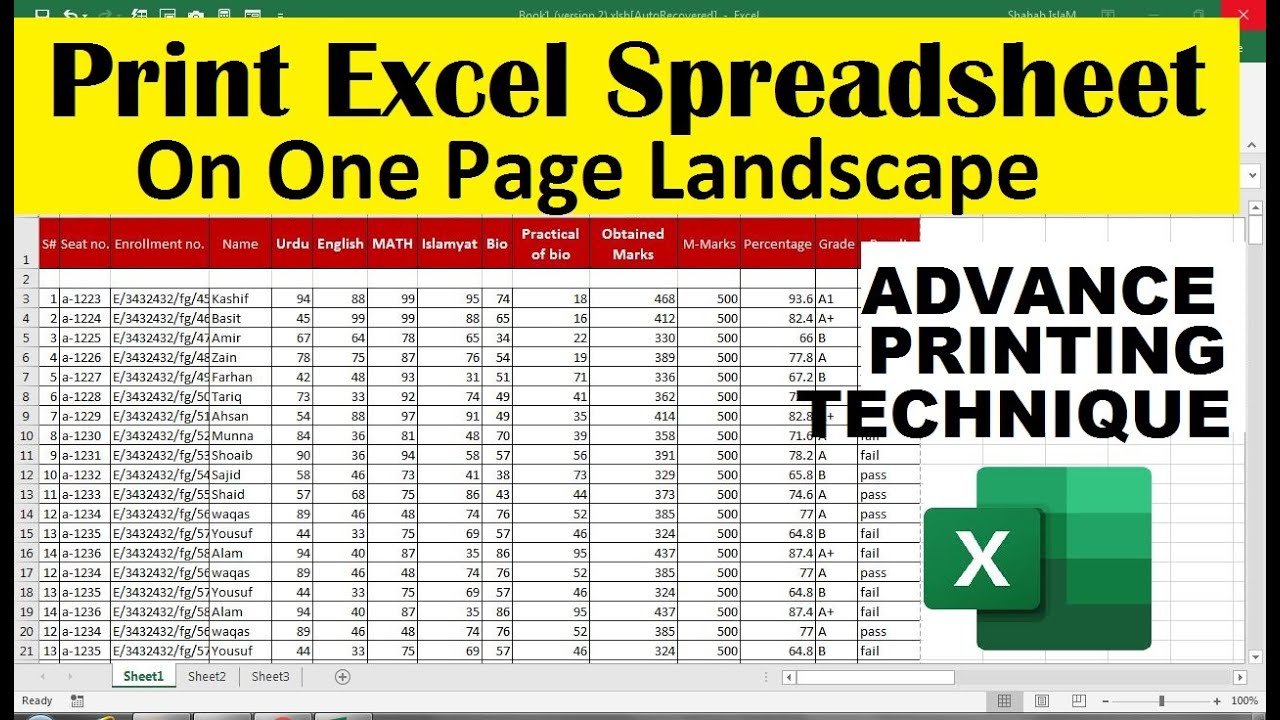Avete mai provato la frustrazione di stampare un foglio di calcolo Excel, solo per scoprire che le informazioni sono tagliate, le colonne sono fuori posto e il risultato finale è un disastro illeggibile? Non c'è da disperare! Stampare un foglio Excel a dimensioni reali, in modo che ogni cella, riga e colonna sia perfettamente posizionata, è un'arte che chiunque può padroneggiare con i giusti consigli e trucchi.
Prima di addentrarci nel labirinto di impostazioni di stampa di Excel, è importante capire perché a volte la stampa non va come previsto. Excel, con la sua griglia apparentemente infinita di celle, può sembrare un mondo a parte rispetto al foglio di carta limitato della nostra stampante. Il segreto sta nel tradurre le dimensioni digitali del foglio di calcolo in un formato fisico che la stampante possa comprendere.
Esistono diverse ragioni per cui potreste avere difficoltà a stampare un foglio Excel a dimensioni reali. Innanzitutto, le dimensioni del foglio impostate in Excel potrebbero non corrispondere a quelle del foglio caricato nella stampante. Inoltre, i margini di stampa, l'orientamento del foglio (verticale o orizzontale) e la scala di stampa possono influire sul risultato finale. La buona notizia è che Excel offre una serie di strumenti e opzioni per personalizzare l'output di stampa e ottenere la stampa perfetta.
Definire l'area di stampa è fondamentale per garantire che solo le celle desiderate vengano stampate. Invece di lasciare che Excel decida arbitrariamente cosa stampare, potete selezionare manualmente l'intervallo di celle che costituisce il vostro documento finale. Questa operazione è semplice: basta selezionare le celle desiderate e andare su "Area di stampa" nella scheda "Layout di pagina".
Un altro aspetto cruciale è la corretta impostazione dei margini di stampa. Immaginate i margini come una cornice che delimita l'area stampabile del foglio. Regolando i margini, potete assicurarvi che il contenuto del vostro foglio di calcolo si adatti perfettamente alla pagina, evitando spiacevoli tagli o spazi vuoti eccessivi. Excel offre la possibilità di impostare margini personalizzati o di utilizzare i predefiniti, a seconda delle vostre esigenze.
Vantaggi della Stampa a Dimensioni Reali
Stampare un foglio Excel a dimensioni reali offre numerosi vantaggi, tra cui:
- Chiarezza e leggibilità: Un foglio di calcolo stampato correttamente è facile da leggere e comprendere, con tutti i dati presentati in modo ordinato e completo.
- Professionalità: Che si tratti di un report aziendale, di un grafico finanziario o di un semplice elenco, una stampa a dimensioni reali conferisce un aspetto professionale ai vostri documenti.
- Efficienza: Evitare stampe multiple con informazioni tagliate o mal posizionate fa risparmiare tempo, carta e frustrazione.
Consigli per la Stampa Perfetta
Ecco alcuni consigli utili per stampare i vostri fogli Excel a dimensioni reali:
- Anteprima di stampa: Prima di avviare la stampa, utilizzate l'anteprima di stampa per verificare che il layout sia corretto e che tutte le informazioni siano visibili.
- Orientamento del foglio: Scegliete l'orientamento del foglio più adatto al vostro documento. Se il foglio di calcolo è molto largo, l'orientamento orizzontale potrebbe essere la scelta migliore.
- Scala di stampa: Se il foglio di calcolo è troppo grande per essere stampato su un singolo foglio, potete ridurre la scala di stampa per adattarlo. Assicuratevi però che il testo rimanga leggibile.
- Intestazioni e piè di pagina: Aggiungere intestazioni e piè di pagina con informazioni importanti, come il nome del file, la data e il numero di pagina, può rendere il documento più professionale e facile da consultare.
- Controllo ortografico: Prima di stampare, eseguite sempre un controllo ortografico per evitare errori imbarazzanti.
Domande Frequenti
Ecco alcune domande frequenti sulla stampa di fogli Excel a dimensioni reali:
- Cosa fare se il foglio di calcolo è troppo largo per la pagina?
- Potete provare a ridurre la scala di stampa, a cambiare l'orientamento del foglio o a utilizzare l'opzione "Adatta alla pagina" nelle impostazioni di stampa.
- Come posso stampare solo una parte specifica del mio foglio di calcolo?
- Selezionate l'intervallo di celle che desiderate stampare e impostate l'area di stampa.
Stampare un foglio Excel a dimensioni reali non deve essere un'impresa titanica. Seguendo i consigli e i trucchi di questa guida, sarete in grado di ottenere stampe perfette ogni volta, con la soddisfazione di vedere i vostri dati presentati in modo chiaro, ordinato e professionale.
Il mio amico ricky un legame speciale
Come iniziare una lettera di auguri consigli per un inizio memorabile
Frasi p rischio chimico la guida definitiva che non puoi perderti
How to Print Sheet on One Page in Excel (9 Easy Ways) - Khao Tick On
Cute Kawaii Valentine's Succulent Coloring Page Full Size Isolated - Khao Tick On
how to print excel page full size - Khao Tick On
How To Print A Very Large Excel Spreadsheet - Khao Tick On
Kawaii Valentine's Cactus Coloring Page Full Size Isolated Graphic - Khao Tick On
How To Print Full Page In Ms Word - Khao Tick On
how to print excel page full size - Khao Tick On
Excel Course: Page Layout - Khao Tick On
How To Print Excel Sheet In A4 Size In Excel 2013 - Khao Tick On
how to print excel page full size - Khao Tick On
How To Make Excel Sheet A4 Size - Khao Tick On
Detailed Coloring Pages Of Fairies - Khao Tick On
Full size picture of Irminsul Genshin Impact - Khao Tick On
how to customize printing in excel - Khao Tick On
Full size pool table hi - Khao Tick On